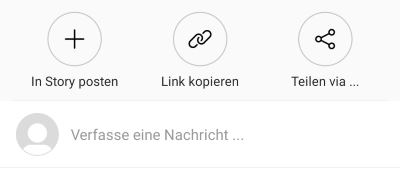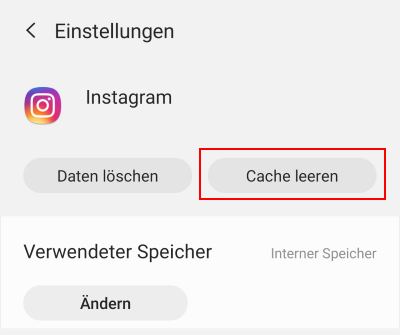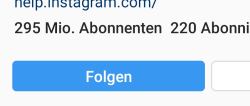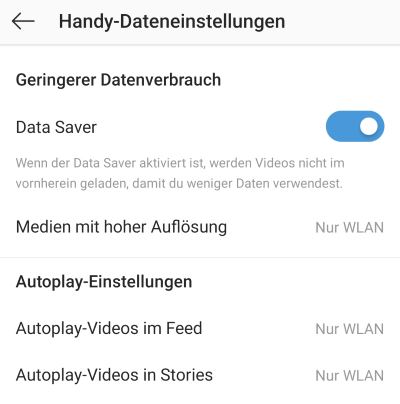Wenn man bei Instagram ein schönes Bild oder Video gefunden hat, dann kann man dies auch mit Freunden teilen. Zum einen kann man es als Direkt-Nachricht an jemanden versenden, zum anderen kann man sich aber auch den Link kopieren oder die „Teilen via App“-Funktion nutzen und das Instagram-Bild beispielsweise per WhatsApp teilen. Wenn man selber Bilder hochlädt und öffentlich stellt, dann stellt sich hin und wieder mal die Frage, kann ich eigentlich sehen wer mein Bild bei Instagram teilt hat? Ist das Teilen bei Instagram sichtbar und wenn ja, wo kann ich sehen wer mein Bild geteilt hat?
Instagram: Sehen wer mein Bild geteilt hat?
Aktuell kann man bei Instagram nicht sehen, wer die eigenen Bilder geteilt hat. Man bekommt weder von dem Teilen etwas mit, noch kann man sehen, wer es mit wem geteilt hat. Auf der anderen Seite kannst Du natürlich auch Fotos und Videos bei Instagram teilen, ohne das der Ersteller etwas davon mitbekommt.
Teilen nur bei Story sichtbar
Es gibt hier aber eine Ausnahme. Während man das Teilen von normalen Bildern und Videos aus dem Feed nicht sieht, so ist das Teilen oder genauer gesagt der Repost einer Story schon sichtbar für den Ersteller. Wenn man bei Instagram eine Story repostet und in der eigenen Story veröffentlicht, dann wird der Ersteller automatisch mit einem @-Benutzername verlinkt. Die Verlinkung bekommt der Ersteller dann natürlich auch angezeigt und der Repost ist sichtbar. Das gilt aber wie erwähnt nur beim Repost einer Story und NICHT beim Teilen von normalen Bildern oder Videos aus dem Insta Feed.
Hat sich an dem Verhalten inzwischen etwas geändert? Kann man bei Instagram neuerdings doch sehen, wer das eigene Bild geteilt hat und wer nicht? Sollte das Teilen neuerdings doch sichtbar sein, dann würden wir uns über einen kurzen Hinweis in den Kommentaren freuen.